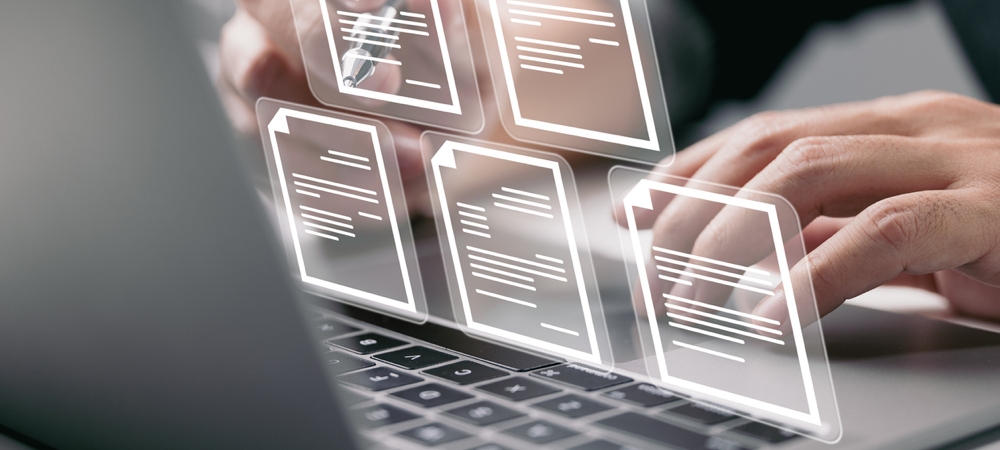Sfat pentru Windows 10: Puneți Cortana pe ecranul de blocare
Microsoft Ferestre Din 10 Cortana / / March 18, 2020
Windows 10 Anniversary Update, care va veni în această vară, vă va permite să-l puneți pe asistentul său digital, Cortana, pe ecranul de blocare. Iată ce să vă așteptați.
Cortana este asistentul digital Microsoft inclus în Windows 10. Există o mulțime de lucruri pe care le poți face cu Cortanasau, mai bine zis, lucruri pe care le poate face pentru tine. Una dintre noile abilități care vin la următoarea actualizare majoră pentru Windows 10 este posibilitatea de a pune asistentul digital pe ecranul de blocare. Acest lucru va face mult mai ușor să accesați anumite abilități Cortana fără a fi necesar să vă conectați mai întâi la computer.
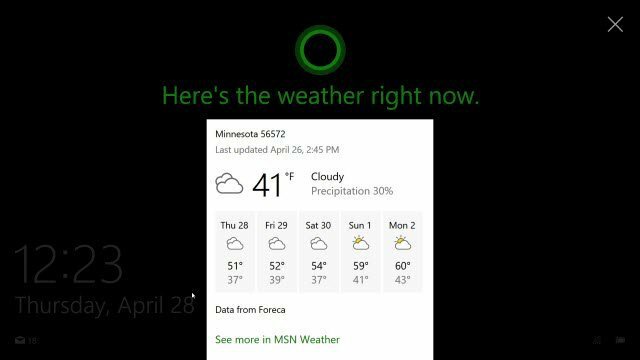
În momentul scrierii, această caracteristică este disponibilă numai pentru Windows Insiders care rulează versiunea de previzualizare a Windows 10, actualmente activată Construiți 14342. Cu toate acestea, atunci când Actualizare aniversară este lansat tuturor în această vară, veți avea acces la el. Iată o privire despre cum să o activați și ce vă puteți aștepta.
Activați Cortana pe ecranul de blocare Windows 10
Lansați Cortana și faceți clic pe logo-ul Setări din panoul din stânga. Apoi, la dreapta, derulați un pic în jos și rotiți butonul pentru a-l activa pe ecranul de blocare.
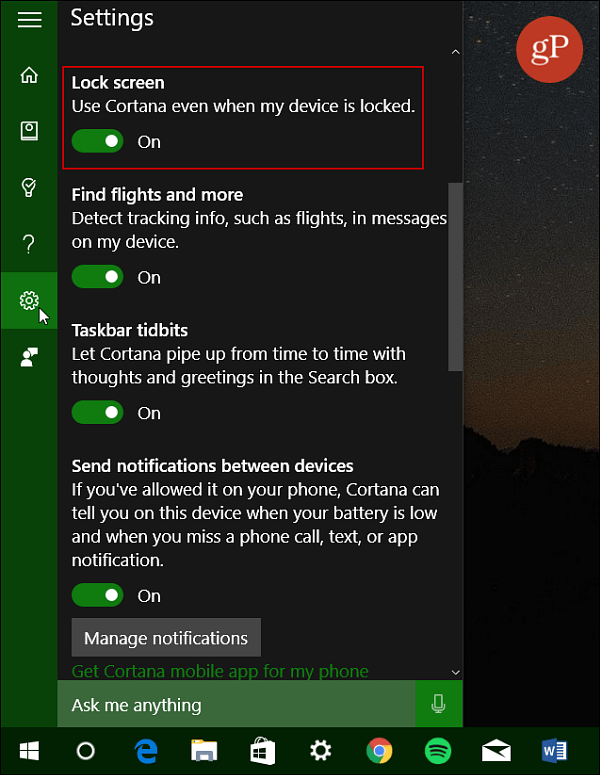
Cam despre asta e!
Această nouă caracteristică face mult mai ușor să setați mementouri, să verificați temperatura și multe altele, fără a fi necesar să vă conectați mai întâi la computer. Cu toate acestea, dacă doriți să faceți lucruri precum lansarea unei aplicații sau să efectuați interogări de căutare, va trebui să vă deblocați computerul introducând mai întâi parola. Lucrul interesant este că, odată ce te-ai autentificat, aplicația sau rezultatele căutării vor fi afișate pe ecran.
Rețineți că va trebui să aveți Funcția „Hey Cortana” a fost activată să-ți folosești vocea pentru o experiență fără mâini. Sau puteți, de asemenea, să atingeți pictograma de pe ecranul de blocare de pe un dispozitiv activat la atingere pentru ao deschide.
Pentru mai multe despre utilizarea asistentului digital Microsoft în Windows 10, consultați arhiva noastră Sfaturi și trucuri Cortana.